Wie sende ich bestimmte E -Mails an einen Ordner in Outlook?
Sind Sie es leid, die ganze Zeit bestimmte E -Mails in Ihrem Outlook -Posteingang zu sehen? Möchten Sie sicherstellen, dass alle E -Mails bestimmter Absender automatisch in einen Ordner Ihrer Wahl geleitet werden? Dann ist dieser Artikel nur für Sie. In diesem Artikel zeigen wir Ihnen, wie Sie bestimmte E -Mails an einen Ordner in Outlook senden, damit Sie diese problemlos finden und verwalten können. Mit ein paar einfachen Schritten können Sie Ihre E -Mails schnell organisieren und Zeit sparen. Also lass uns anfangen!
Befolgen Sie diese Schritte, um bestimmte E -Mails in einen Ordner in Outlook zu senden:
- Öffnen Sie Outlook und wählen Sie den Ordner aus, in dem die E -Mails gesendet werden sollen.
- Gehe zum Heim Registerkarte und klicken Sie auf Regeln > Regeln und Warnungen verwalten.
- Klicken Neue Regel und auswählen Anwenden Sie Regel für Nachrichten an, die ich erhalte.
- Unter Schritt 1: Wählen Sie Bedingung (en)Wählen Sie die Kriterien aus, die die E -Mails erfüllen sollen.
- Unter Schritt 2: Bearbeiten Sie die Regelbeschreibung (Klicken Sie auf einen unterstrichenen Wert)Wählen Sie den Ordner aus, an den die E -Mails gesendet werden sollen.
- Klicken Beenden Und dann klicken Sie Anwenden.
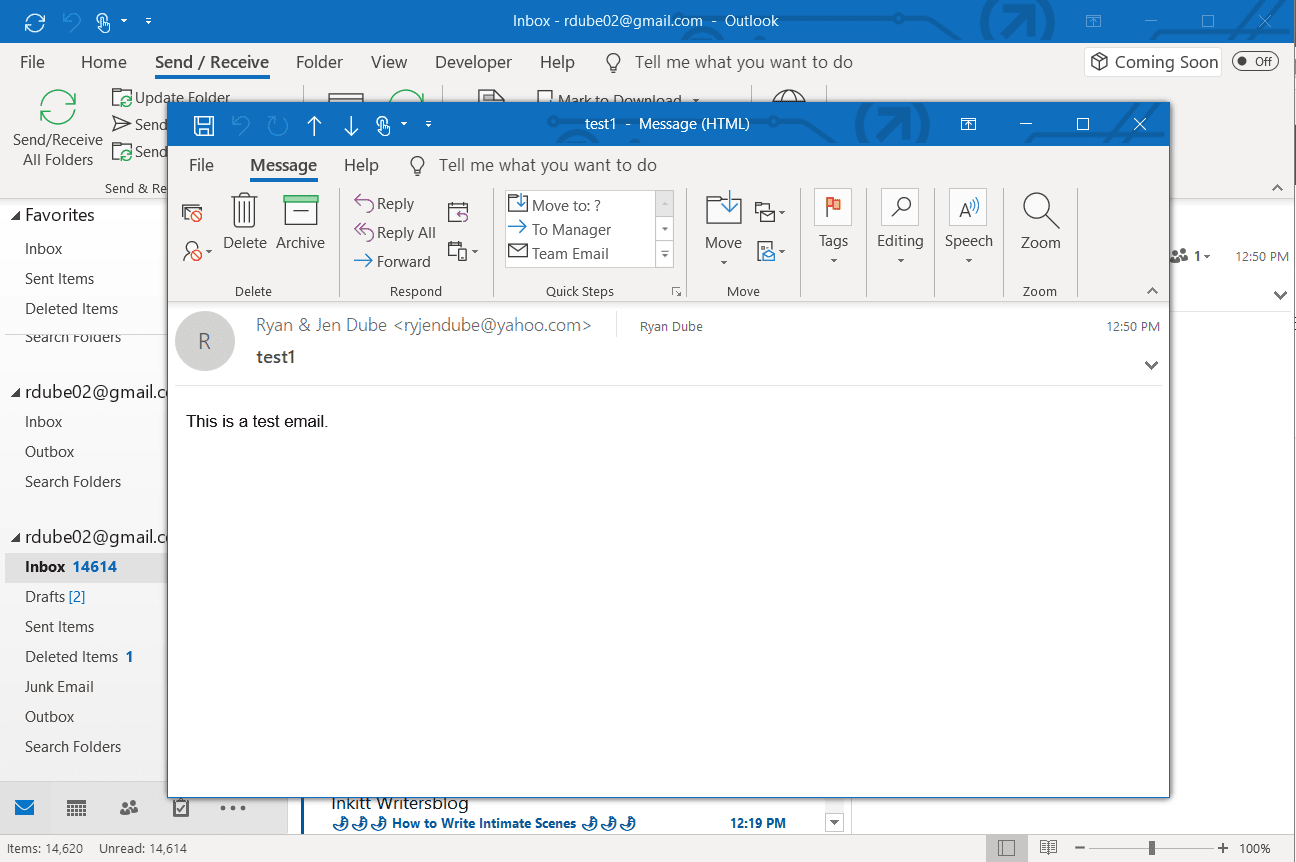
Wie sortiere ich automatisch E -Mails in Ordner in Outlook?
Das Organisieren von E -Mails in Outlook kann eine mühsame Aufgabe sein. Aber es muss nicht sein. Mit ein paar Klicks und Tastenanschlägen können Sie Outlook problemlos so einrichten, dass sie automatisch E -Mails in Ordner sortieren. Dadurch wird die Notwendigkeit beseitigt, E -Mails manuell in Ordner zu verschieben und Ihren Posteingang organisiert zu halten. Hier erfahren Sie, wie Sie Outlook einrichten, um E -Mails automatisch in Ordner zu sortieren.
Erstellen Sie eine Regel, um E -Mails in einen Ordner zu sortieren
Der erste Schritt zum Einrichten von Outlook zum automatischen Sortieren von E -Mails in Ordner besteht darin, eine Regel zu erstellen. Dies geschieht, indem Sie auf die Registerkarte "Zuhause" gehen und auf "Regeln" klicken. Klicken Sie hier auf "Regel erstellen" und wählen Sie die Kriterien für die E -Mails aus, die Sie sortieren möchten. Sie können Kriterien wie Absender, Empfänger, Betreffzeile und mehr auswählen. Sobald Sie die Kriterien ausgewählt haben, klicken Sie auf "Weiter" und wählen Sie dann den Ordner aus, in den die E -Mails sortiert werden sollen. Klicken Sie auf "Fertig stellen" und die Regel wird erstellt.
Testen Sie die Regel
Um sicherzustellen, dass die Regel wie erwartet funktioniert, sollten Sie sie testen, indem Sie eine Test -E -Mail senden, die den in der Regel angegebenen Kriterien entspricht. Wenn die E -Mail erfolgreich in den Ordner sortiert wird, funktioniert die Regel wie erwartet. Wenn nicht, müssen Sie möglicherweise die Kriterien oder den Ordner, in das die E -Mails sortiert sind, anpassen.
Aktivieren Sie die Regel
Sobald Sie die Regel erstellt und getestet haben, müssen Sie sie aktivieren. Klicken Sie dazu auf die Registerkarte "Home" und klicken Sie dann auf "Regeln". Klicken Sie hier auf die von Ihnen erstellte Regel und klicken Sie dann auf "Einschalten". Dies ermöglicht die Regel und Outlook sortiert automatisch E -Mails in den angegebenen Ordner.
Erstellen Sie mehrere Regeln
Wenn Sie E -Mails in verschiedene Ordner sortieren möchten, müssen Sie mehrere Regeln erstellen. Wiederholen Sie dazu einfach die obigen Schritte für jede Regel, die Sie erstellen möchten. Denken Sie daran, dass Sie auch mehrere Regeln mit denselben Kriterien, aber unterschiedlichen Ordnern erstellen können. Dies kann nützlich sein, wenn Sie E -Mails gleichzeitig in mehrere Ordner sortieren möchten.
Passen Sie die Regeln nach Bedarf an
Es ist wichtig zu beachten, dass Regeln jederzeit geändert oder gelöscht werden können. Um Änderungen an einer Regel vorzunehmen, gehen Sie einfach auf die Registerkarte "Start), klicken Sie auf" Regeln ", wählen Sie die Regel, die Sie ändern möchten, und klicken Sie dann auf" Bearbeiten ". Von hier aus können Sie die gewünschten Änderungen vornehmen und auf "Speichern" klicken. Um eine Regel zu löschen, wählen Sie einfach die Regel aus und klicken Sie auf "Löschen".
Top 6 häufig gestellte Fragen
Was ist Outlook?
Outlook ist ein E -Mail -Managementprogramm von Microsoft. Es ist Teil der Microsoft Office Suite und eine beliebte Wahl für Einzelpersonen und Unternehmen. Outlook kann zum Senden und Empfangen von E -Mails, Kalender und Aufgabenverwaltung, Kontaktverwaltung und vielem mehr verwendet werden. Es verfügt auch über Funktionen, die dazu beitragen, E -Mails in Ordnern zu organisieren.
Was sind die Schritte, um bestimmte E -Mails an einen Ordner in Outlook zu senden?
Die Schritte zum Senden bestimmter E -Mails an einen Ordner in Outlook sind ziemlich einfach. Öffnen Sie zuerst Outlook und melden Sie sich in Ihrem Konto an. Sobald Sie angemeldet sind, wählen Sie die E -Mail aus, die Sie in einen Ordner wechseln möchten. Klicken Sie dann mit der rechten Maustaste auf die E-Mail und wählen Sie aus dem angezeigten Kontextmenü "Verschieben". Sie erhalten eine Liste von Ordnern. Wählen Sie den Ordner aus, den Sie an die E -Mail verschieben möchten, und klicken Sie auf "OK". Die E -Mail wird nun in den von Ihnen ausgewählten Ordner verschoben.
Was sind die Vorteile für das Senden bestimmter E -Mails an einen Ordner in Outlook?
Das Senden bestimmter E -Mails an einen Ordner in Outlook haben mehrere Vorteile. Es kann helfen, Ihren Posteingang organisiert und übersichtlich zu halten, da sich E -Mails nicht mehr in Ihrem Haupt Posteingang häufen. Es kann auch das Finden von E -Mails erleichtern, da sie in Ordner sortiert werden. Darüber hinaus können Sie Outlook -Regeln verwenden, um E -Mails automatisch von bestimmten Absendern oder mit bestimmten Schlüsselwörtern in einen Ordner zu verschieben. Dies kann Ihnen Zeit und Mühe sparen, wenn Sie sich mit einer großen Anzahl von E -Mails befassen.
Wie richte ich eine Regel ein, um automatisch E -Mails zu verschieben?
Das Einrichten einer Regel zum automatischen Verschieben von E -Mails ist ziemlich einfach. Öffnen Sie zuerst Outlook und melden Sie sich in Ihrem Konto an. Gehen Sie dann zur Registerkarte "Home" und wählen Sie "Regeln". Klicken Sie auf "Regeln verwalten und Warnungen verwalten". Dadurch wird das Fenster Regeln und Warnungen geöffnet. Klicken Sie auf "neue Regel" und wählen Sie die Kriterien aus, mit denen Sie E -Mails verschieben möchten. Wählen Sie dann die Aktion aus, die Sie ergreifen möchten, wenn die Kriterien erfüllt sind. Wählen Sie schließlich den Ordner aus, den Sie in die E -Mails verschieben möchten, und klicken Sie auf "Finish".
Was sind die Einschränkungen, E -Mails in Ordner in Outlook zu verschieben?
Eine der Einschränkungen bei der Verschiebung von E -Mails in Ordner in Outlook ist, dass es viel Zeit in Anspruch nehmen kann, jede E -Mail manuell zu verschieben. Wenn Sie eine große Anzahl von E -Mails zum Umzug haben, kann es schwierig sein, die gesuchten E -Mails zu finden. Wenn Sie vergessen, eine bestimmte E -Mail in einen Ordner zu verschieben, kann es schwierig sein, sie später zu finden.
Wie finde ich schnell E -Mails in einem Ordner?
Das schnelle Finden von E -Mails in einem Ordner ist mit Outlook einfach. Öffnen Sie zunächst den Ordner, der die gesuchten E -Mails enthält. Klicken Sie dann auf die Registerkarte "Suche" im Band oben im Fenster. Dadurch wird eine Suchleiste geöffnet. Geben Sie die Schlüsselwörter oder Absender ein, die Sie suchen, und klicken Sie auf "ENTER". Outlook zeigt dann alle E -Mails an, die Ihren Suchkriterien entsprechen.
So erstellen Sie eine Regel in Outlook, um immer E -Mails vom Posteingang in bestimmte Ordner zu verschieben | Outlook -Tipps
Das Senden von E -Mails an einen Ordner in Outlook ist eine großartige Möglichkeit, um Ihren Posteingang frei zu halten und sicherzustellen, dass wichtige Nachrichten in der Menge nicht verloren gehen. Mit Hilfe einiger einfacher Schritte können Sie problemlos E -Mails in einen Ordner in Outlook senden und Ihre Nachrichten schnell organisieren. Um sicherzustellen, dass Sie immer Ihre E -Mails auf den neuesten Stand bringen, verwenden Sie diese Methode, um wichtige E -Mails an der richtigen Stelle zu halten.



















